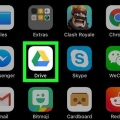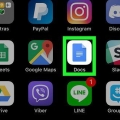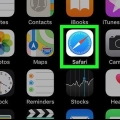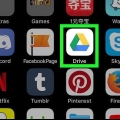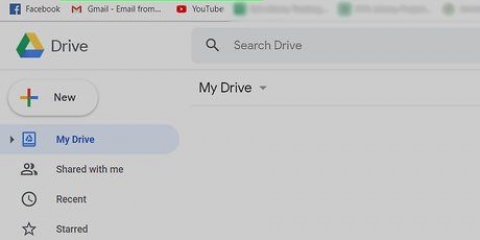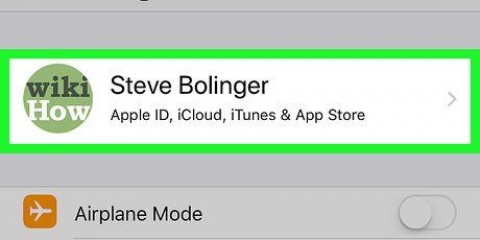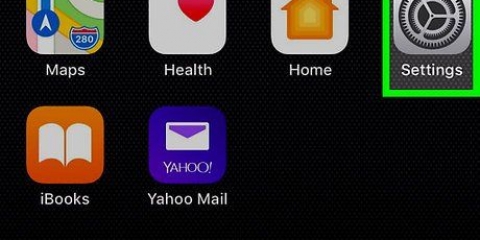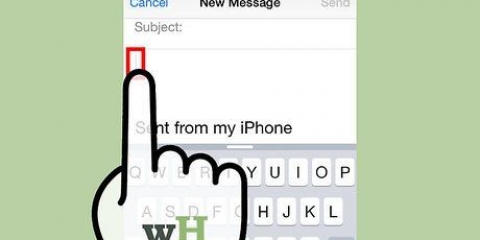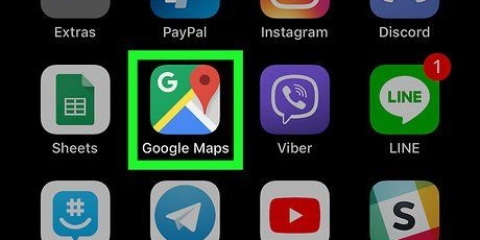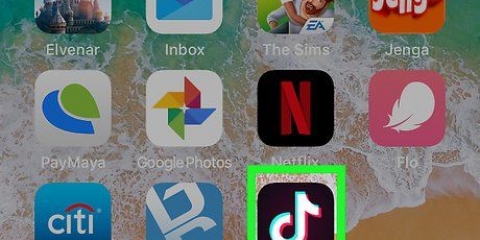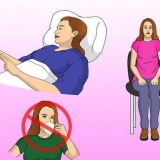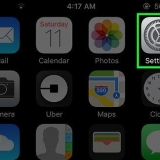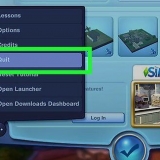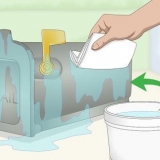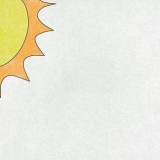Carica le foto su google drive su iphone o ipad
Questo tutorial ti insegnerà come selezionare e caricare immagini sul tuo spazio di archiviazione cloud di Google Drive dal tuo iPhone o iPad.
Passi
Metodo 1 di 2: carica singole foto

2. Tocca una cartella. Questo aprirà il contenuto della cartella selezionata e ti consentirà di caricare le foto in questa cartella.
Puoi anche fare clic sull`icona + tocca l`angolo in basso a destra e crea una nuova cartella per le tue foto.

4. SelezionareCaricamento nel menu a comparsa. Questa opzione ti consente di caricare file su Drive dal tuo iPhone o iPad. Ti verrà ora chiesto di selezionare il tipo di file che desideri caricare.

5. SelezionareFoto e video. Questa opzione aprirà i tuoi album fotografici e ti consentirà di selezionare i file da caricare.
Se non hai mai caricato foto o video dal tuo iPhone o iPad, ora ti verrà chiesto di consentire all`app Drive di accedere alle tue foto. In questo caso, tocca ok.

7. Seleziona tutte le foto che desideri caricare. Puoi selezionare una foto o un video toccandolo. I file selezionati avranno un segno di spunta blu.

8. Tocca il bluCARICAMENTO pomello. Questo pulsante si trova nell`angolo in alto a destra dello schermo. Carica tutte le immagini selezionate sul tuo Drive.
Metodo 2 di 2: sincronizza Google Foto

2. Tocca l`icona con le tre linee orizzontali. Questo pulsante si trova nell`angolo in alto a sinistra dello schermo. Si aprirà il menu di navigazione sulla sinistra.

3. Tocca l`icona a forma di ingranaggio. Questo pulsante si trova nell`angolo in alto a destra del menu di navigazione. Si aprirà le impostazioni di Drive.

5. Far scorrere ilcartella google foto passa a
. Questa opzione crea una cartella separata per tutte le tue foto di Google e inserisce automaticamente le tue foto di Google in questa cartella su Drive.
6. Far scorrere ilAuto Backup passa a
. Quando questa opzione è abilitata, tutte le foto e i video sul tuo iPhone o iPad verranno automaticamente caricati su Google Foto.">"> Articoli sull'argomento "Carica le foto su google drive su iphone o ipad"
Condividi sui social network:
Simile
Popolare